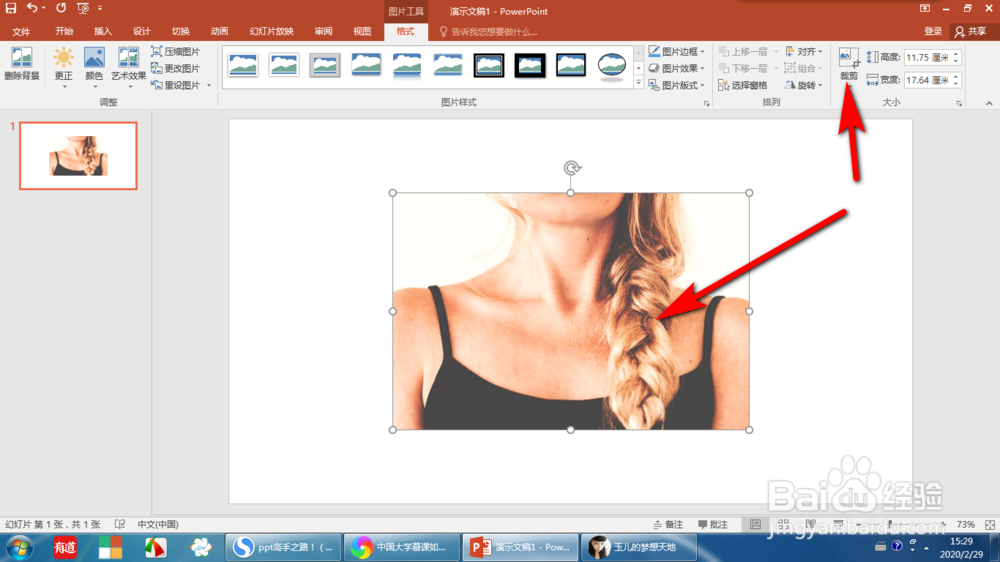Powerpoint2016如何裁剪图片
1、第一步,打开Powerpoint2016,在PPT中插入想要进行裁剪的图片,如下图所示
2、第二步,将鼠标放到图片上方,双击鼠标左键,然后我们可以看到右侧箭头所指的裁剪选项,点击裁剪选项
3、第三步,此时的图片出现了6个可以拖动的部位,如图中箭头所指的位置,点击即可进行选择想要进行裁剪的部位
4、第四步,选择好裁剪的部位之后,空白区域表示的是不想进行保留的部位,然后点击空白区域可以进行查看
5、第五步,可以看到,我们已经成功的对图片进行了裁剪,此时拖动图片只能移动裁剪的部位了
声明:本网站引用、摘录或转载内容仅供网站访问者交流或参考,不代表本站立场,如存在版权或非法内容,请联系站长删除,联系邮箱:site.kefu@qq.com。
阅读量:28
阅读量:42
阅读量:21
阅读量:68
阅读量:96